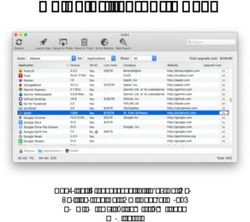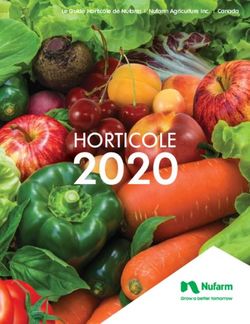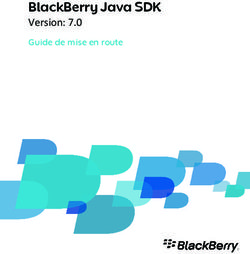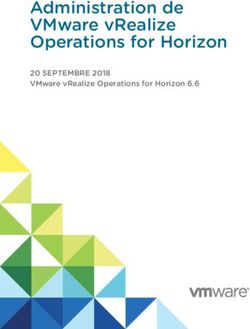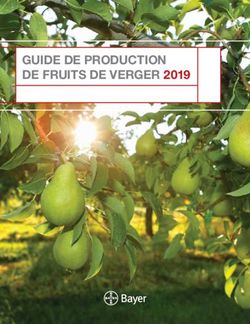Manuel utilisateur Version 1.3 - Fitbit Help
←
→
Transcription du contenu de la page
Si votre navigateur ne rend pas la page correctement, lisez s'il vous plaît le contenu de la page ci-dessous
Table des matières
Commencer ............................................................................................................................................................... 6
Contenu de la boîte................................................................................................................................................................6
Configuration de la Versa 2 ................................................................................................................................. 7
Chargement de votre montre ...........................................................................................................................................7
Configuration avec votre téléphone ou votre tablette ...........................................................................................8
Connectez-vous au Wi-Fi ....................................................................................................................................................8
Affichage de vos données dans l’application Fitbit .................................................................................................9
Déverrouillage de Fitbit Premium................................................................................................................. 10
Rappels Premium pour la forme et le bien-être .................................................................................................... 10
Porter votre Versa 2 ............................................................................................................................................ 11
Port de la montre toute la journée ou lors d’une activité physique ............................................................. 11
Gaucher ou droitier ............................................................................................................................................................ 12
Changer le bracelet.............................................................................................................................................. 13
Retirer un bracelet ............................................................................................................................................................. 13
Attacher un bracelet .......................................................................................................................................................... 14
Prise en main ......................................................................................................................................................... 15
Navigation dans votre Versa 2 ...................................................................................................................................... 15
Navigation de base ........................................................................................................................................................ 15
Bouton Raccourcis ......................................................................................................................................................... 16
Ajustement des paramètres ........................................................................................................................................... 18
Vérifier le niveau batterie ............................................................................................................................................... 19
Configuration du système de verrouillage ............................................................................................................... 20
Réglage de l’affichage permanent ................................................................................................................................ 20
Désactivation de l’écran ................................................................................................................................................... 23
Entretien de votre Versa 2 .............................................................................................................................................. 23
Applications et affichages heure et statistiques ....................................................................................... 24
Modification de l’affichage heure et statistiques .................................................................................................. 24
Ouverture d’applications ................................................................................................................................................. 25
2Organisation des applications ....................................................................................................................................... 25
Téléchargement d’applications supplémentaires ................................................................................................ 25
Suppression d’applications............................................................................................................................................. 25
Mise à jour d’applications ............................................................................................................................................... 26
Assistant vocal....................................................................................................................................................... 27
Réglage d’Amazon Alexa Intégré .................................................................................................................................. 27
Interaction avec Alexa ...................................................................................................................................................... 27
Vérification des alarmes, rappels et chronomètres Alexa ................................................................................ 28
Mode de vie ............................................................................................................................................................. 29
Starbucks ................................................................................................................................................................................ 29
Agenda ..................................................................................................................................................................................... 29
Météo........................................................................................................................................................................................ 29
Vérifier la météo............................................................................................................................................................. 29
Ajouter ou supprimer une ville................................................................................................................................ 30
Notifications à partir de votre téléphone ................................................................................................... 31
Configuration des notifications..................................................................................................................................... 31
Affichage des notifications entrantes ......................................................................................................................... 31
Gestion des notifications ................................................................................................................................................. 32
Désactivation des notifications ..................................................................................................................................... 32
Accepter et rejeter des appels téléphoniques ........................................................................................................ 33
Répondre aux messages (téléphones Android) ..................................................................................................... 33
Chronométrage ..................................................................................................................................................... 36
Utilisation de l’application Alarmes............................................................................................................................ 36
Arrêt ou répétition d’une alarme ............................................................................................................................ 36
Utilisation de l’application Minuteur ......................................................................................................................... 37
Activité et bien-être............................................................................................................................................. 38
Suivez vos stats .................................................................................................................................................................... 38
Suivi d’un objectif d’activité quotidien ...................................................................................................................... 39
Sélection d’un objectif.................................................................................................................................................. 39
Suivi des activités par heure .......................................................................................................................................... 39
Suivi de votre sommeil ..................................................................................................................................................... 40
3Définissez un objectif de sommeil .......................................................................................................................... 40
Analyse de vos habitudes de sommeil .................................................................................................................. 40
Affichage de votre fréquence cardiaque ................................................................................................................... 40
Séances de respiration guidée....................................................................................................................................... 41
Exercice et santé cardiaque ............................................................................................................................. 42
Suivi automatique de vos exercices ............................................................................................................................ 42
Suivi et analyse des exercices avec l’application Exercice ................................................................................ 42
Exigences pour le GPS .................................................................................................................................................. 43
Suivi d’un exercice ......................................................................................................................................................... 43
Personnalisation de vos paramètres d’exercice et des raccourcis........................................................... 44
Affichage du résumé de la séance d’entraînement.......................................................................................... 46
Affichage de votre fréquence cardiaque ................................................................................................................... 46
Zones de fréquence cardiaque personnalisées ................................................................................................. 48
Gagner des minutes en zone active ........................................................................................................................ 48
Entraînement avec Fitbit Coach ................................................................................................................................... 49
Partage de votre activité .................................................................................................................................................. 49
Affichage de votre score de forme cardio................................................................................................................. 49
Musique et podcasts ............................................................................................................................................ 50
Connecter des écouteurs ou des haut-parleurs Bluetooth ............................................................................... 50
Écouter de la musique et des podcasts personnels ............................................................................................. 51
Commandes musicales avec la Versa 2 ..................................................................................................................... 51
Choisir la source musicale ......................................................................................................................................... 51
Commandes musicales ................................................................................................................................................ 52
Contrôle de la musique avec l’application Spotify - Connect & Control ...................................................... 52
Écouter de la musique avec l’application Pandora (États-Unis uniquement) ......................................... 52
Écouter de la musique avec l’application Deezer ................................................................................................. 53
Fitbit Pay ................................................................................................................................................................. 54
Utiliser des cartes de crédit et de débit..................................................................................................................... 54
Configuration de Fitbit Pay........................................................................................................................................ 54
Effectuer des achats ...................................................................................................................................................... 54
Modifier votre carte par défaut ............................................................................................................................... 56
4Payer le transport en commun ..................................................................................................................................... 56
Mettre à jour, redémarrer et supprimer ..................................................................................................... 57
Mise à jour de votre Versa 2........................................................................................................................................... 57
Redémarrage de votre Versa 2 ..................................................................................................................................... 57
Extinction de votre Versa 2 ............................................................................................................................................ 57
Effacement de votre Versa 2 .......................................................................................................................................... 58
Résolution des problèmes ................................................................................................................................ 59
Absence de signal de fréquence cardiaque .............................................................................................................. 59
Absence de signal GPS ...................................................................................................................................................... 59
Connexion au Wi-Fi impossible .................................................................................................................................... 60
Autres problèmes................................................................................................................................................................ 61
Spécifications et informations générales.................................................................................................... 62
Capteurs et composants ................................................................................................................................................... 62
Composition .......................................................................................................................................................................... 62
Technologie sans fil............................................................................................................................................................ 62
Informations tactiles ......................................................................................................................................................... 62
Batterie .................................................................................................................................................................................... 62
Mémoire .................................................................................................................................................................................. 63
Écran ......................................................................................................................................................................................... 63
Taille du bracelet................................................................................................................................................................. 63
Conditions ambiantes ....................................................................................................................................................... 63
En savoir plus ....................................................................................................................................................................... 63
Politique de retour et garantie ...................................................................................................................................... 64
5Commencer
Embellissez votre journée avec la Fitbit Versa 2, la montre santé et forme de haute qualité équipée
d’Amazon Alexa, de fonctionnalités fitness, d’applications et bien plus encore.
Prenez le temps de consulter nos informations exhaustives sur la sécurité à l’adresse
fitbit.com/safety. La Versa 2 n’est pas conçue pour fournir des données médicales ou scientifiques.
Contenu de la boîte
Votre boîte de Versa 2 comprend :
Montre équipée d’un bracelet Câble de charge Bracelet L supplémentaire
taille S
(choix de couleurs et de
matières)
Les bracelets détachables de la Versa 2 sont disponibles dans un grand choix de couleurs et de
matières. Ils sont vendus séparément.
6Configuration de la Versa 2
Pour profiter de la meilleure expérience, utilisez l’application Fitbit pour iPhone et iPad ou
smartphone Android.
Pour créer un compte Fitbit, vous devez saisir des informations telles que votre date de naissance,
votre taille, votre poids et votre sexe pour estimer la longueur de vos pas et calculer la distance
parcourue, votre métabolisme de base et les calories brûlées. Une fois votre compte configuré, votre
prénom, l’initiale de votre nom de famille et votre photo de profil sont visibles pour tous les autres
utilisateurs Fitbit. Vous avez la possibilité de fournir d’autres informations, mais la plupart de celles
que vous fournissez pour créer un compte sont privées par défaut.
Chargement de votre montre
Lorsqu’elle est entièrement chargée, votre montre Versa 2 offre plus de 6 jours d’autonomie.
L’autonomie de la batterie et les cycles de charge varient en fonction de l’utilisation et d’autres
facteurs. Les résultats réels peuvent donc varier.
Pour charger votre Versa 2 :
1. Branchez le câble de charge au port USB de votre ordinateur, à un chargeur mural USB
certifié UL, ou à un autre appareil de charge basse consommation.
2. Pincez le clip et placez votre Versa 2 dans le socle de charge. Les broches sur le socle de
charge doivent s’aligner avec les contacts dorés à l’arrière de la montre. Le pourcentage de
charge apparaît à l’écran.
Pendant le chargement de la montre, vous pouvez appuyer deux fois sur l’écran pour l’allumer et
vérifier le niveau de la batterie. Tapotez une nouvelle fois pour utiliser votre Versa 2.
7Configuration avec votre téléphone ou votre tablette
Configurez votre Versa 2 avec l’application Fitbit pour iPhones et iPads ou téléphones Android.
L’application Fitbit est compatible avec la plupart des tablettes et téléphones les plus répandus.
Pour commencer :
1. Téléchargez l’application Fitbit :
• App Store d’Apple pour les iPhone et iPad
• Google Play Store pour les téléphones Android
2. Installez l’application et ouvrez-la.
• Si vous avez déjà un compte Fitbit, connectez-vous à votre compte > tapotez sur
l’onglet Aujourd’hui > votre photo de profil > Configurer un appareil.
• Si vous n’avez pas de compte Fitbit, tapotez sur Rejoindre Fitbit ; une série de
questions vous aidera à créer un compte.
3. Continuez à suivre les instructions à l’écran pour connecter la Versa 2 à votre compte.
Après avoir effectué la configuration, lisez le guide pour en savoir plus sur votre nouvelle montre,
puis explorez l’application Fitbit.
Pour en savoir plus, rendez-vous sur help.fitbit.com.
Connectez-vous au Wi-Fi
Lors de la configuration, vous êtes invité(e) à connecter votre Versa 2 à votre réseau Wi-Fi. La
montre Versa 2 utilise le Wi-Fi pour transférer plus rapidement de la musique depuis Pandora ou
Deezer, télécharger des applications à partir de la galerie d’applications Fitbit et pour effectuer des
mises à jour plus rapides et fiables du système d’exploitation.
8La Versa 2 peut se connecter via des réseaux ouverts, sécurisés par clé WEP, WPA et WPA2. Votre
montre ne peut pas se connecter aux réseaux 5 GHz, WPA entreprise ou Wi-Fi publics nécessitant
plus qu’un mot de passe pour se connecter, par exemple des ouvertures de session, des
abonnements ou des profils. Si vous voyez les champs pour un nom d’utilisateur ou un nom de
domaine lorsque vous vous connectez à un réseau Wi-Fi sur un ordinateur, cela veut dire que le
réseau n’est pas pris en charge.
Pour de meilleurs résultats, connectez votre montre Versa 2 à votre réseau Wi-Fi domestique.
Assurez-vous de connaître le mot de passe du réseau avant de vous connecter.
Pour en savoir plus, rendez-vous sur help.fitbit.com.
Affichage de vos données dans l’application Fitbit
Ouvrez l’application Fitbit sur votre téléphone ou votre tablette pour consulter vos données
d’activité et de sommeil, enregistrer les aliments et la quantité d’eau que vous consommez,
participer à des défis et bien plus encore.
9Déverrouillage de Fitbit Premium
Fitbit Premium vous aide à développer des habitudes saines en vous proposant des séances de
sport personnalisées, en vous permettant de mieux comprendre l’incidence de votre comportement
sur votre santé et en vous offrant des plans personnalisés pour vous aider à atteindre vos objectifs.
L’abonnement Fitbit Premium vous donne accès à des conseils et des informations sur la santé, des
indicateurs de santé avancés, des outils de sommeil, des programmes personnalisés et à plus de
150 séances de sport proposées par des marques de fitness.
La Versa 2 édition spéciale est fournie avec 3 mois d’essai gratuit de Fitbit Premium pour les clients
admissibles dans certains pays.
Pour en savoir plus, rendez-vous sur help.fitbit.com.
Rappels Premium pour la forme et le bien-être
Paramétrez les rappels de forme et de bien-être Premium dans l’application Fitbit et recevez des
rappels sur votre coach électronique qui vous encouragent à adopter et à conserver des habitudes
saines. Pour plus d’informations, consultez help.fitbit.com.
10Porter votre Versa 2
Placez la Versa 2 autour de votre poignet. Si vous avez besoin d’attacher un bracelet de taille
différente ou si vous avez acheté un autre bracelet, consultez les instructions dans la rubrique
« Changer le bracelet » à la page 13.
Port de la montre toute la journée ou lors d’une activité
physique
Lorsque vous ne faites pas d’exercice, portez votre Versa 2 une largeur de doigt au-dessus de l’os de
votre poignet.
Pour optimiser le suivi de la fréquence cardiaque pendant l’activité physique :
• Au cours d’une séance de sport, essayez de porter votre montre plus haut sur votre poignet
pour un meilleur ajustement. De nombreux exercices comme le vélo ou l’haltérophilie vous
contraignent à plier fréquemment votre poignet, ce qui peut interférer avec le signal de
fréquence cardiaque si la montre est placée plus bas sur votre poignet.
• Portez votre montre en haut de votre poignet, et assurez-vous que l’appareil est en contact
avec votre peau.
11• Envisagez de resserrer votre bracelet avant une séance de sport et de le desserrer lorsqu’elle
est terminée. Le bracelet doit être bien ajusté, mais ne doit pas vous serrer (un bracelet trop
serré diminue le flux sanguin, ce qui peut altérer le signal de fréquence cardiaque).
Gaucher ou droitier
Pour plus d’exactitude, vous devez indiquer si vous portez votre Versa 2 sur votre main dominante
ou non dominante. Votre main dominante est celle que vous utilisez pour écrire et manger. Pour
commencer, les paramètres du bracelet sont configurés en position non dominante. Si vous portez
votre Versa 2 sur votre main dominante, modifiez ce paramètre dans l’application Fitbit :
À partir de l’onglet Aujourd’hui de l’application Fitbit, tapotez sur votre photo de
profil > Vignette Versa 2 > Poignet > Dominant.
12Changer le bracelet
La Versa 2 est fournie avec un bracelet taille S attaché et un bracelet inférieur taille L en
supplément, placé dans la boîte. Les bracelets supérieur et inférieur peuvent être remplacés par des
bracelets interchangeables, vendus séparément sur fitbit.com. Pour la taille des bracelets, consultez
« Taille du bracelet » à la page 63.
Les bracelets de la Fitbit Versa et de la Fitbit Versa Édition Lite sont compatibles avec la Versa 2.
Retirer un bracelet
1. Retournez votre Versa 2 et trouvez le levier de déverrouillage rapide.
2. Tout en poussant le levier de déverrouillage rapide vers l’intérieur, tirez doucement le
bracelet pour l’éloigner de la montre afin de le détacher.
3. Recommencez de l’autre côté.
13Attacher un bracelet
1. Pour attacher un bracelet, maintenez-le à un angle de 45° et faites glisser la broche (le côté
opposé au levier de déverrouillage rapide) dans l’encoche sur
la montre.
2. Mettez l’autre extrémité du bracelet en place en la faisant glisser tout en poussant le levier de
déverrouillage rapide vers l’intérieur.
3. Lorsque les deux extrémités de la broche sont insérées, relâchez le levier de déverrouillage
rapide.
14Prise en main
Découvrez comment gérer les paramètres, configurer un code PIN personnel, accéder à l’écran, et
procéder à l’entretien de votre montre.
Navigation dans votre Versa 2
La Versa 2 est dotée d’un écran tactile AMOLED couleur et d’un bouton.
Naviguez dans votre Versa 2 en tapotant sur l’écran, en faisant glisser votre doigt d’un côté à l’autre
et de haut en bas ou en appuyant sur le bouton. Pour préserver l’autonomie de la batterie, l’écran de
votre montre s’éteint lorsqu’elle n’est pas utilisée, sauf si vous activez l’affichage permanent. Pour
plus d’informations, consultez « Réglage de l’affichage permanent » page 20.
Navigation de base
L’écran d’accueil affiche l’horloge.
• Faites glisser votre doigt vers le bas pour afficher d’éventuelles notifications.
• Faites à nouveau glisser votre doigt de haut en bas sur l’écran pour accéder aux raccourcis
vers les commandes musicales, Fitbit Pay ainsi qu’aux paramètres rapides. Les raccourcis
disparaissent après deux secondes. Faites glisser votre doigt vers le bas pour les afficher de
nouveau.
• Faites glisser votre doigt vers le haut pour voir vos statistiques quotidiennes.
• Faites glisser votre doigt vers la gauche pour afficher les applications sur votre montre.
• Appuyez sur le bouton pour revenir à l’écran précédent ou à l’affichage heure et statistiques.
15Bouton Raccourcis
Appuyez sur le bouton de votre Versa 2 et maintenez-le enfoncé pour accéder plus rapidement à
certaines fonctionnalités.
16Choix d’un raccourci
Maintenez le bouton enfoncé pendant 2 secondes pour activer Fitbit Pay, Alexa, les commandes
musicales, les notifications ou certaines applications.
Lorsque vous utilisez le bouton de raccourci pour la première fois, vous sélectionnez la fonction
qu’il active. Pour modifier ensuite la fonctionnalité qui s’active lorsque vous maintenez le bouton
enfoncé, ouvrez l’application Paramètres de votre montre et tapotez sur l’option Bouton
gauche.
Paramètres rapides
Faites glisser votre doigt de haut en bas sur l’écran. Une fois que vos notifications s’affichent, faites
de nouveau glisser votre doigt vers le bas pour ouvrir le panneau de contrôle. Tapotez sur l’icône
des paramètres rapides pour accéder à certains paramètres.
Lorsque la fonction Ne pas déranger est activée :
Ne pas déranger
• Les notifications, les célébrations d’objectifs atteints et les rappels sont
en mode silencieux.
• L’icône Ne pas déranger s’affiche en haut de l’écran lorsque vous
faites glisser votre doigt vers le haut pour voir vos statistiques.
Vous ne pouvez pas activer les modes Ne pas déranger et Sommeil en même
temps.
Lorsque le paramètre mode Sommeil est activé :
Mode Sommeil
17• Les notifications, les célébrations d’objectifs atteints et les rappels sont
en mode silencieux.
• La luminosité de l’écran est réglée sur Faible.
• L’affichage permanent de l’horloge est désactivé.
• L’écran reste éteint lorsque vous tournez votre poignet.
• Une icône Mode Sommeil s’affiche en haut de l’écran lorsque vous
faites glisser votre doigt vers le haut pour voir vos statistiques.
Le mode Sommeil s’éteint de façon automatique lorsque vous définissez un
calendrier pour celui-ci. Pour définir un calendrier, ouvrez l’application
Paramètres et tapotez sur Mode Sommeil > Programmer. Celui-ci
s’éteint automatiquement à l’heure programmée, même si vous l’avez allumé
manuellement.
Vous ne pouvez pas activer les modes Ne pas déranger et Sommeil en même
temps.
Lorsque vous définissez Rallumage de l’écran sur Automatique, l’écran
Rallumage de s’allume chaque fois que vous tournez votre poignet.
l’écran Lorsque vous définissez Écran de démarrage sur Manuel, appuyez sur le
bouton ou tapotez sur l’écran pour allumer ce dernier.
Réglez la luminosité de l’écran.
Luminosité
Activez ou désactivez l’affichage permanent. Pour plus d’informations,
Affichage consultez la rubrique « Réglage de l’affichage permanent » à la page 20.
permanent
Ajustement des paramètres
Gérez les paramètres de base dans l’application Paramètres :
Minutes en zone Activez ou désactivez les notifications sur les objectifs hebdomadaires relatifs
active aux minutes en zone active.
Alexa Activez ou désactivez les notifications d’Alexa.
Affichage Réglez l’affichage permanent, y compris les informations que vous voyez sur
permanent l’affichage de l’horloge.
18Bluetooth Gérez les périphériques Bluetooth connectés.
Luminosité Changez la luminosité de l’écran.
Ne pas déranger Désactivez toutes les notifications ou choisissez d’activer automatiquement le
mode Ne pas déranger lorsque vous utilisez l’application Exercice .
Suivi de la Activez ou désactivez le suivi de la fréquence cardiaque.
fréquence
cardiaque
Notifications de Activez ou désactivez les alertes de zone de fréquence cardiaque que vous
zone cardio recevez au cours de votre activité quotidienne. Pour plus d’informations,
rendez-vous sur help.fitbit.com.
Bouton gauche Choisissez la fonctionnalité que le bouton active.
Microphone Choisissez si votre montre peut accéder au microphone ou pas.
Délai d’attente Choisissez combien de temps l’écran reste allumé après que vous cessez
de l’écran d’interagir avec votre montre.
Rallumage de Choisissez si l’écran s’allume ou non lorsque vous tournez votre poignet.
l’écran
Mode Sommeil Réglez les paramètres du mode Sommeil, y compris l’établissement d’un
calendrier pour l’activer et le désactiver.
Vibrations Réglez la force de vibration de votre montre.
Tapotez sur un paramètre pour l’ajuster. Faites glisser votre doigt vers le haut pour afficher la liste
complète des paramètres.
Vérifier le niveau batterie
Faites glisser votre doigt de haut en bas sur l’écran. L’icône de niveau de la batterie se situe en haut
à gauche.
Si la batterie de votre montre est faible (autonomie inférieure à 24 heures), un indicateur de
batterie rouge s’affichera sur l’affichage heure et statistiques. Si la batterie de votre montre est très
faible (autonomie inférieure à 4 heures), l’indicateur de batterie clignote.
19La connexion Wi-Fi ne fonctionne pas sur votre Versa lorsque son niveau de batterie est inférieur à
25 % et vous ne pourrez pas mettre à jour votre appareil.
Configuration du système de verrouillage
Pour sécuriser votre montre, activez le verrouillage de l’appareil sur l’application Fitbit, qui vous
invite à saisir un code PIN personnel à 4 chiffres pour déverrouiller votre montre. Si vous avez
configuré Fitbit Pay pour effectuer des paiements sans contact à partir de votre montre, le
verrouillage de l’appareil est activé automatiquement et vous devez définir un code. Si vous
n’utilisez pas Fitbit Pay, le verrouillage de l’appareil est facultatif.
Activer le verrouillage de l’appareil ou réinitialiser le code PIN dans l’application Fitbit :
À partir de l’onglet Aujourd’hui de l’application Fitbit, tapotez sur votre photo de
profil > Vignette Versa 2 > Verrouillage de l’appareil.
Pour en savoir plus, rendez-vous sur help.fitbit.com.
Réglage de l’affichage permanent
Activez l’affichage permanent pour afficher l’heure sur votre montre, même si vous n’interagissez
pas avec l’écran. De nombreux affichages heure et statistiques ont leur propre mode Affichage
permanent. Vous verrez le mode Affichage permanent par défaut si l’affichage heure et statistiques
sélectionné n’est pas doté de cette fonction. Sur l’affichage heure et statistiques de l’affichage
permanent par défaut, choisissez un affichage heure et statistiques analogique ou numérique pour
afficher le niveau de la batterie de la montre ainsi que votre progression vers deux de vos
statistiques clés.
20Pour activer ou désactiver l’affichage permanent, balayez l’écran vers le bas. Une fois que vos
notifications s’affichent, balayez de nouveau l’écran vers le bas pour ouvrir le panneau de contrôle.
Tapotez sur l’icône des paramètres rapides > icône de l’affichage permanent , ou trouvez
Affichage permanent dans l’application Paramètres .
Remarque : L’activation de cette fonctionnalité a un incidence sur l’autonomie de la batterie de
votre montre. Lorsque le mode Affichage permanent est activé, la Versa 2 nécessite une charge plus
fréquente.
Pour définir ce qui s’affiche à l’écran lorsque vous utilisez l’affichage heure et statistiques de
l’affichage permanent par défaut, ou pour définir les heures d’inactivité pour que l’affichage
permanent s’éteigne automatiquement, ouvrez l’application Paramètres > Affichage
permanent > Personnaliser.
Style Choisissez un affichage heure et statistiques numérique ou analogique lorsque
d’horloge vous utilisez l’affichage heure et statistiques de l’Affichage permanent par défaut.
Barre Activez l’indicateur de batterie restante lorsque vous utilisez l’affichage heure et
d’État statistiques de l’Affichage permanent par défaut.
Statistiques Affichez votre progression vers deux statistiques clés de votre choix lorsque vous
clés utilisez l’affichage heure et statistiques de l’Affichage permanent par défaut.
21Heures Réglez l’écran pour qu’il s’éteigne automatiquement durant certaines heures.
d’inactivité
L’affichage permanent se désactive automatiquement lorsque la batterie de votre montre est très
faible.
Pour en savoir plus, rendez-vous sur help.fitbit.com.
22Désactivation de l’écran
Pour éteindre l’écran de votre montre lorsque vous ne l’utilisez pas, couvrez brièvement le cadran
de la montre avec votre main opposée, appuyez sur le bouton, ou tournez votre poignet vers
l’extérieur.
Remarque : si vous activez l’Affichage permanent, l’écran ne s’éteint pas.
Entretien de votre Versa 2
Il est important de nettoyer et de sécher régulièrement votre Versa 2. Pour plus d’informations,
consultez fitbit.com/productcare.
23Applications et affichages heure et statistiques
La Galerie d’horloges et la Galerie d’applis Fitbit proposent de nombreuses applications et affichages
heure et statistiques pour personnaliser votre montre dans le domaine de la santé, de la forme, du
chronométrage et d’autres besoins de la vie de tous les jours.
Modification de l’affichage heure et statistiques
La galerie d’horloges Fitbit propose différents affichages heure et statistiques vous permettant de
personnaliser votre montre.
1. À partir de l’onglet Aujourd’hui de l’application Fitbit, tapotez sur votre photo de
profil > Vignette Versa 2.
2. Tapotez sur Affichage heure et statistiques > Toutes les horloges.
3. Naviguez dans les différents affichages heure et statistiques disponibles. Tapotez sur un
affichage heure et statistiques pour afficher une vue détaillée.
4. Tapotez sur Sélectionner pour ajouter l’affichage heure et statistiques à votre Versa 2.
Enregistrez jusqu’à cinq affichages heure et statistiques et passez d’un cadran à l’autre :
• Lorsque vous sélectionnez un nouvel affichage heure et statistiques, il est automatiquement
enregistré, sauf si 5 affichages heure et statistiques sont déjà enregistrés.
• Pour voir les affichages heure et statistiques enregistrés de votre montre, ouvrez
l’application Horloges et faites glissez votre doigt pour rechercher l’affichage que vous
souhaitez utiliser. Tapotez dessus pour le sélectionner.
• Pour consulter vos affichages heure et statistiques enregistrés dans l’application Fitbit,
tapotez sur l’onglet Aujourd’hui > votre photo de profil > image de votre appareil >
Affichages heure et statistiques. Vous pouvez voir vos affichages heure et statistiques
enregistrés dans Mes affichages heure et statistiques.
• Pour supprimer un affichage heure et statistiques, tapotez sur l’affichage heure et
statistiques > Supprimer l’affichage heure et statistiques.
24• Pour passer à un affichage heure et statistiques enregistré, tapotez sur l’affichage
heure et statistiques > Sélectionner.
Ouverture d’applications
À partir de l’affichage heure et statistiques, faites glisser votre doigt vers la gauche pour afficher les
applications installées sur votre montre. Pour ouvrir une application, tapotez dessus.
Organisation des applications
Pour modifier l’emplacement d’une application sur votre Versa 2, appuyez sur l’application
concernée sans la relâcher jusqu’à ce qu’elle soit sélectionnée puis déplacez-la vers un autre
emplacement. Lorsque l’icône de l’application apparaît légèrement plus grande et que la montre
vibre, cela signifie que l’application est sélectionnée.
Téléchargement d’applications supplémentaires
1. À partir de l’onglet Aujourd’hui de l’application Fitbit, tapotez sur votre photo de
profil > Vignette Versa 2.
2. Tapotez sur Applications > Toutes les applications.
3. Parcourez les applications disponibles. Lorsque vous trouvez celle que vous souhaitez
installer, tapotez dessus.
4. Tapotez sur Installer pour ajouter l’application à votre Versa 2.
Pour en savoir plus, rendez-vous sur help.fitbit.com.
Suppression d’applications
Vous pouvez supprimer la plupart des applications installées sur votre Versa 2 :
1. À partir de l’onglet Aujourd’hui de l’application Fitbit, tapotez sur votre photo de
profil > Vignette Versa 2.
2. Tapotez sur Applications.
3. Dans l’onglet Mes applications, tapotez sur l’application que vous souhaitez supprimer. Il se
peut que vous deviez faire glisser votre doigt vers le haut pour la trouver.
4. Tapotez sur Supprimer.
25Mise à jour d’applications
Les applications se mettent à jour par Wi-Fi si besoin. Votre Versa 2 recherche des mises à jour
lorsqu’elle est branchée au chargeur et qu’elle se trouve à portée de votre réseau Wi-Fi.
Vous pouvez également mettre à jour manuellement des applications :
1. À partir de l’onglet Aujourd’hui de l’application Fitbit, tapotez sur votre photo de
profil > Vignette Versa 2.
2. Tapotez sur Applications.
3. Dans l’onglet Mes applications, recherchez l’application que vous souhaitez mettre à jour. Il
se peut que vous deviez faire glisser votre doigt vers le haut pour la trouver.
4. Tapotez sur le bouton Mise à jour rose situé à côté de l’application.
26Assistant vocal
Consultez la météo, programmez des minuteries et des alarmes, contrôlez vos appareils
domestiques connectés et bien plus encore en parlant à votre montre.
Réglage d’Amazon Alexa Intégré
1. À partir de l’onglet Aujourd’hui de l’application Fitbit, tapotez sur votre photo de
profil > Vignette Versa 2.
2. Tapotez sur Amazon Alexa > Connexion avec Amazon.
3. Tapotez sur Commencer.
4. Connectez-vous à votre compte Amazon ou créez-en un si nécessaire.
5. Suivez les instructions à l’écran et lisez les actions qu’Alexa peut effectuer, puis tapotez sur
Fermer pour revenir aux paramètres de votre appareil dans l’application Fitbit.
Pour modifier la langue qu’Alexa reconnaît ou déconnecter votre compte Amazon :
1. À partir de l’onglet Aujourd’hui de l’application Fitbit, tapotez sur votre photo de
profil > Vignette Versa 2.
2. Tapotez sur Amazon Alexa.
3. Tapotez sur la langue actuelle pour la modifier, ou tapotez sur Déconnexion pour ne plus
utiliser Alexa sur votre montre.
Interaction avec Alexa
1. Lancez l’application Alexa sur votre montre. Veuillez noter que l’application Fitbit doit
être exécutée en arrière-plan sur votre téléphone.
2. Énoncez votre demande.
Vous n’avez pas besoin de dire « Alexa » avant d’énoncer votre demande. Par exemple :
27• Règle la minuterie sur 10 minutes.
• Règle une alarme pour 8 heures du matin.
• Quelle est la température à l’extérieur ?
• Rappelle-moi de faire le dîner à 18 heures.
• Combien y a-t-il de protéines dans un œuf ?
• Demande à Fitbit de commencer un jogging.*
• Commence une activité à vélo avec Fitbit.*
* Pour demander à Alexa d’ouvrir l’application Exercice de votre montre, configurez tout d’abord la
compétence Fitbit pour Alexa. Pour en savoir plus, consultez l’article help.fitbit.com. Ces
commandes existent actuellement en anglais, allemand, français, italien, espagnol et japonais.
Remarque : Appeler « Alexa » n’active pas Alexa sur votre montre. Vous devez ouvrir l’application
Alexa de votre montre avant que le microphone de votre montre ne s’allume. Le microphone
s’éteint lorsque vous fermez Alexa ou que l’écran de votre montre s’éteint.
Pour plus de fonctionnalité, installez l’application Amazon Alexa sur votre téléphone. Grâce à
l’application, votre montre peut accéder à d’autres compétences d’Alexa. Remarque : Toutes les
compétences ne fonctionnent pas avec la Versa 2, car elles doivent être en mesure d’afficher des
commentaires textuels sur l’écran de la montre. La Versa 2 n’a pas de haut-parleur : vous
n’entendrez donc pas Alexa vous répondre.
Pour en savoir plus, rendez-vous sur help.fitbit.com.
Vérification des alarmes, rappels et chronomètres Alexa
1. Ouvrez l’application Alexa sur votre montre.
2. Tapotez sur l’icône Alertes et faites glisser votre doigt vers la gauche ou la droite pour
naviguer entre les alarmes, les rappels et les chronomètres.
3. Tapotez sur une alarme pour l’activer ou la désactiver. Pour modifier ou annuler un rappel ou
un chronomètre, tapotez sur l’icône Alexa et énoncez votre demande.
Remarque : Les alarmes et les chronomètres Alexa sont distincts de ceux que vous avez définis dans
l’application Alarmes ou l’application Minuteur .
28Mode de vie
Utilisez des applications afin de rester connecté à ce qui vous intéresse le plus. Consultez la
rubrique « Applications et affichages heure et statistiques » à la page 24 pour obtenir des
instructions sur l’ajout et la suppression d’applications.
Pour en savoir plus, rendez-vous sur help.fitbit.com.
Starbucks
Ajoutez votre carte Starbucks ou votre numéro de programme Starbucks Rewards dans la galerie
d’applications Fitbit de l’application Fitbit, puis utilisez l’application Starbucks pour payer à
partir de votre poignet.
Pour en savoir plus, rendez-vous sur help.fitbit.com.
Agenda
Connectez le calendrier de votre téléphone à l’application Fitbit pour voir les événements
d’aujourd’hui et de demain dans l’application Agenda sur votre montre.
Pour en savoir plus, rendez-vous sur help.fitbit.com.
Météo
Consultez les conditions météorologiques de votre emplacement actuel et de deux autres lieux de
votre choix dans l’application Météo sur votre montre.
Vérifier la météo
Ouvrez l’application Météo pour consulter les conditions météorologiques de votre position
actuelle. Faites glisser votre doigt vers la gauche pour afficher la météo d’autres lieux que vous avez
ajoutés.
Si la météo pour votre position actuelle n’apparaît pas, vérifiez que vous avez activé les services de
localisation pour l’application Fitbit. Si vous changez d’emplacement ou si les données qui
s’affichent pour votre emplacement actuel ne sont pas à jour, synchronisez votre montre pour
afficher votre nouvel emplacement et les données à jour dans l’application Météo.
29Choisissez votre unité de température dans l’application Fitbit. Pour plus d’informations, consultez
la page help.fitbit.com.
Ajouter ou supprimer une ville
1. À partir de l’onglet Aujourd’hui de l’application Fitbit, tapotez sur votre photo de
profil > Vignette Versa 2.
2. Tapotez sur Applications.
3. Dans l’onglet Mes applications, tapotez sur l’icône en forme de roue dentée à côté de
Météo. Vous devrez peut-être balayer l’écran vers le haut pour trouver l’application.
4. Tapotez sur Ajouter une ville pour ajouter jusqu’à 2 autres lieux, ou tapotez sur Modifier >
Icône X pour supprimer un emplacement. Veuillez noter que vous ne pouvez pas supprimer
votre emplacement actuel.
30Notifications à partir de votre téléphone
La Versa 2 peut afficher les notifications d’appel, de SMS, de calendrier et d’applications de votre
téléphone pour vous tenir informé(e). Gardez votre montre à moins de 9 mètres de votre téléphone
pour recevoir des notifications.
Configuration des notifications
Vérifiez que la fonction Bluetooth de votre téléphone est activée et que votre téléphone peut
recevoir des notifications (souvent dans Paramètres > Notifications). Configurez ensuite les
notifications :
1. À partir de l’onglet Aujourd’hui de l’application Fitbit, tapotez sur votre photo de
profil > Vignette Versa 2.
2. Tapotez sur Notifications.
3. Suivez les instructions à l’écran pour coupler votre montre si ce n’est pas déjà fait. Les
notifications d’appel, de SMS et de calendrier sont activées automatiquement.
4. Pour activer les notifications des applications installées sur votre téléphone, y compris Fitbit
et WhatsApp, tapotez sur Notifications des applications, puis activez les notifications que
vous souhaitez voir.
Veuillez noter que si vous avez un iPhone ou un iPad, votre Versa 2 affiche les notifications de tous
les calendriers synchronisés avec l’application Calendrier. Si vous avez un téléphone Android, votre
Versa 2 affiche les notifications du calendrier de l’application Calendrier que vous choisissez lors de
l’installation.
Pour en savoir plus, rendez-vous sur help.fitbit.com.
Affichage des notifications entrantes
Votre montre vibre pour vous alerter des notifications entrantes. Si vous ne lisez pas la notification
dès son arrivée, vous pouvez la consulter plus tard en faisant glisser votre doigt de haut en bas sur
l’écran.
31Vous pouvez aussi lire